Az iOS 15 12 legjobb rejtett funkciója
Az Apple számos funkciót adott és frissített az iOS 15 rendszerben. Mégis, minden nagy népszerűségnek örvendő kiegészítőhöz SharePlay, számos más, ugyanolyan hasznos rejtőzködik, és arra vár, hogy megtalálja őket. E kevésbé ismert funkciók némelyike annyira hasznos, hogy ha egyszer rájön, hogy léteznek, elgondolkozik azon, hogy az Apple miért nem említette őket. Íme néhány az iOS 15 legjobb rejtett funkciója.
01
12-ből

A Photos remek trükköket mutatott be az iOS 15-ben. Az egyik legjobb a Visual Lookup, amelyet egy kép megnyitása után használhat az alkalmazásban. Érintse meg a én ikont a képernyő alján, hogy megtekinthesse az alapvető információkat, például a kép elkészítésének dátumát és időpontját, valamint további technikai részleteket, például a felbontást, a méretet és az expozíciós időt.
Ha a gombon kis csillag szimbólumok vannak, akkor még többet tehet. Keressen ikonokat a képen, például levelet a növényeknek, mancslenyomatot az állatoknak, vagy térképet egy tereptárgyhoz, majd válassza ki őket további információért. Nem biztos benne, hogy milyen kutyát vagy virágot néz? A Visual Lookup talán meg tudja mondani.
02
12-ből
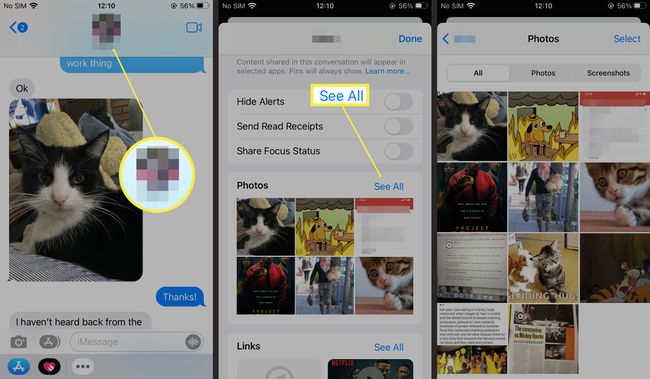
A nap folyamán valószínűleg különféle linkeket, daljavaslatokat, képeket és egyéb elemeket fog küldeni az Üzeneteken keresztül, és valószínűleg Ön is megkapja a részesedését. Az iOS 15 előtt, ha nem nézett volna meg azonnal egy linket vagy fényképet, vissza kellett görgetnie a szövegcseréket, hogy újra megtalálja azokat.
Az Önnel megosztva sokkal könnyebben megtalálhatja a kapott linkeket és ajánlásokat. Az Apple Zene, Hírek, Podcastok, Fényképek, Safari webböngésző és TV alkalmazás mind tartalmaz linkeket és linkeket gyűjtő részeket. képeket az Üzenetek alkalmazásból, és megtekintheti őket az ütemterv szerint anélkül, hogy meg kellene találnia őket a beszélgetés.
03
12-ből
Azonnal mentse el a fényképeket az Üzenetek alkalmazásba
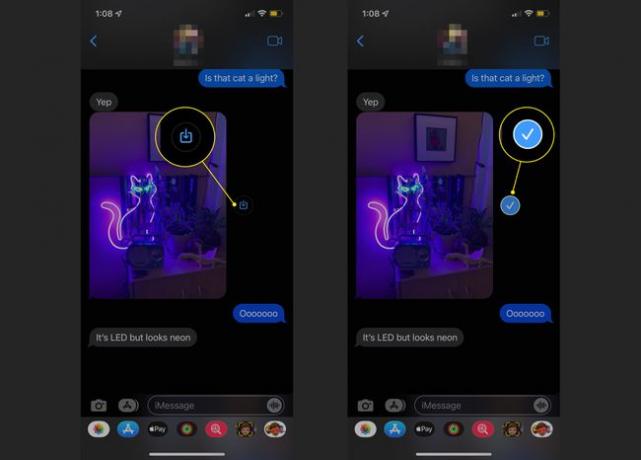
Az iOS 15 Üzenetek funkciója egy praktikus funkciót is tartalmaz, amely megkímél néhány érintést. Bármikor, amikor valaki fényképet küld Önnek, egy ikon jelenik meg mellette a beszélgetésben. Koppintson rá a kép azonnali mentéséhez a Fotók alkalmazásba. Korábban ki kellett választania a fényképet, koppintania a Megosztás ikonra, majd válassza a Fénykép mentése lehetőséget.
Az új, egyérintéses módszer időt és fáradságot takarít meg. Azonnal hozzáadhat fényképeket a Camera Roll-hoz, ami azt jelenti, hogy nem lesz túl kellemetlen, ha barátja több képet küld egy cicáról, és meg akarja őrizni őket későbbre.
04
12-ből
Küldjön távolléti üzenetet vezetés közben

Apple mellékelve a Focus nevű szolgáltatáscsomag az iOS 15-ben az egészségesebb szokások előmozdítása az alvás, vezetés és egyéb tevékenységek során. Függetlenül attól, hogy használ-e olyan funkciókat, mint pl Lefekvés az Apple Watchon, akkor is érdemes megnéznie a Focus vezetési funkcióját, hogy elkerülje a zavaró tényezőket útközben.
Míg a vezetési Focus alapváltozata elnémítja az értesítéseket, és megakadályozza, hogy használja telefonon, miközben az autóban ül, értesítheti ismerőseit is, hogy felelős sofőr vagy, és visszakeresnek őket. Menj Beállítások > Fókusz > Vezetés > Autómatikus válasz az üzenet bekapcsolásához és testreszabásához. A kapcsolattartók továbbra is átnyomhatják a sürgős szövegeket, de egyébként legalább tudni fogják, hogy nem hagyja figyelmen kívül őket.
05
12-ből
Az oldalak gyors frissítése a Safariban

Az oldal újratöltéséhez érintse meg az újratöltés ikont a Safari címsorában, de az iOS 15 alternatív megoldást kínál, amely gyorsabb is lehet. Húzza le az oldal tetejétől (ne a képernyő tetejétől, amely megnyitja az Értesítési központot), és megjelenik egy frissítési kör. Engedje el az újratöltéshez.
06
12-ből
Használja a Spotlightot telefonja feloldása nélkül
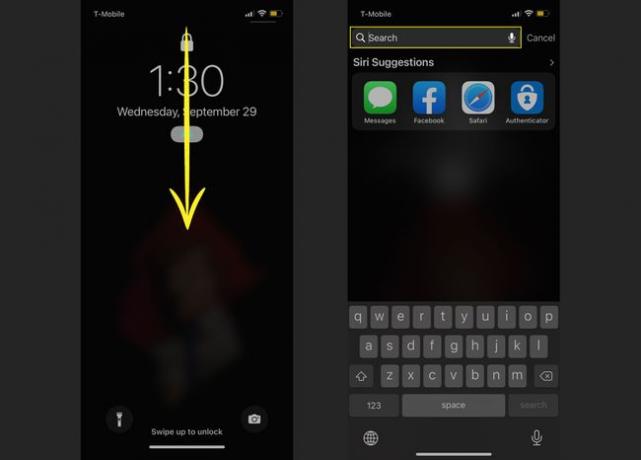
Spotlight keresés iOS rendszeren lehetővé teszi, hogy alkalmazásokat, üzeneteket keressen, és akár az interneten is kereshet az iPhone kezdőképernyőjén. Az iOS 15 rendszerben még a jelszavát sem kell megadnia a funkció használatához. Csúsztassa lefelé az ujját a lezárási képernyőn, és megnyílik a Spotlight Search. Innen bármilyen keresést megadhat. Előfordulhat, hogy továbbra is fel kell oldania a telefon zárolását az eredmények megtekintéséhez – például a Safariban –, de legalább gyorsan kereshet.
07
12-ből
Alkalmazások telepítése az App Store megnyitása nélkül
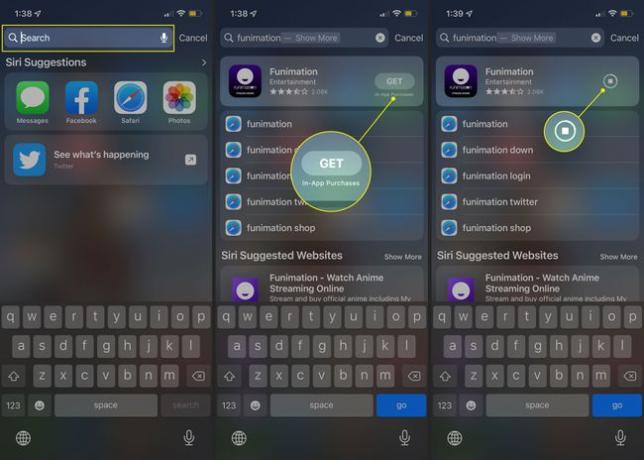
A Spotlight Search másik jó funkciója az iOS 15 rendszerben lehetővé teszi, hogy megkerülje az App Store-t a játékok és más programok telepítéséhez. Húzza lefelé az ujját a kezdőképernyőről vagy a lezárási képernyőről vagy az Értesítési központról, majd keresse meg a hozzáadni kívánt alkalmazást. Érintse meg a Letöltés ikonra, és a telepítés megkezdődik.
08
12-ből
Irányítsd percre a HomeKit tartozékokat
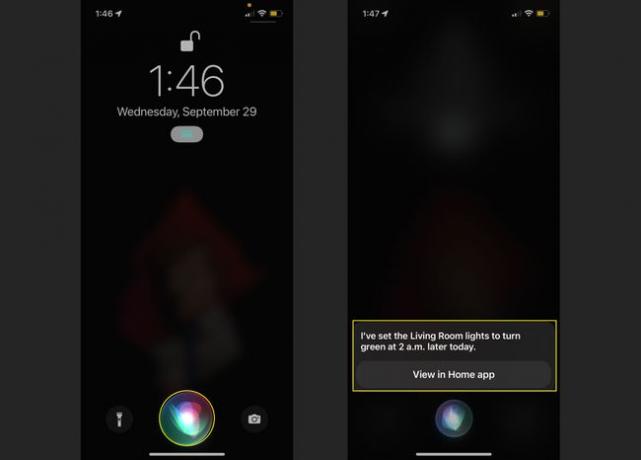
Az Apple digitális asszisztense, a Siri mindig is nélkülözhetetlen volt a HomeKit kiegészítők, például az intelligens izzók, ajtózárak és termosztátok maximális kihasználásához. Az olyan parancsok, mint a "Hé, Siri, kapcsold zöldre a nappali lámpáit" kényelmesek és szórakoztatóak. Az iOS 15-ben azonban még pontosabbá teheti HomeKit-kéréseit.
Csendes ébresztőt kell beállítani? Kérje meg a Sirit, hogy pontosan akkor cseréljen ki egy piros izzót, amikor a riasztásra szüksége van. Szeretnél reggel kávézni? Próbáld ki: "Hé, Siri, kapcsold be a konnektort reggel 6:30-kor."
09
12-ből
Szerezze meg a Vezérlőközpontból azonosított dalok listáját
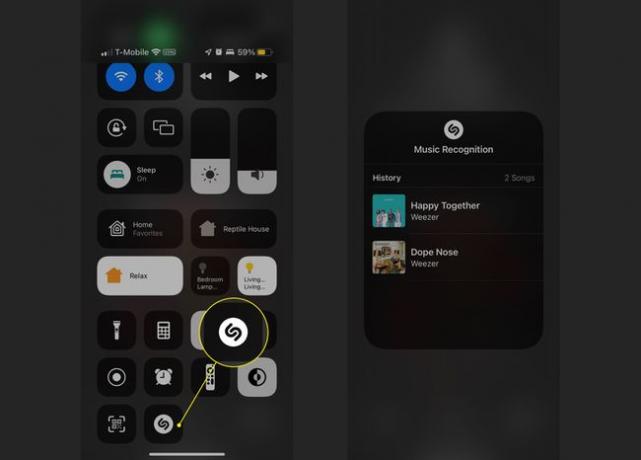
Az iPhone beépített Shazam zeneazonosító funkciója már kissé el van rejtve; Ha tudni szeretné, mi szól a rádióban vagy egy bulin, kérdezze meg Sirit, aki mindent megtesz, hogy segítsen. Az információk alapján azonban nem mindig lehet azonnal cselekedni, ezért ez a frissítés jól jön.
Először is menjen a Beállítások > Irányító központ és érintse meg a Plusz jel mellett Zene felismerés az ikon hozzáadásához. Miután a Siri azonosított néhány nyomot, nyissa meg a Command Centert, majd nyomja meg hosszan az azonosító szimbólumot. Megjelenik egy menü az utolsó néhány számmal, amelyekről érdeklődött.
10
12-ből

Ez a funkció egy kicsit homályos, részben azért, mert nem látszik, hogy ott van, és sok lépést igényel, hogy elérje. Másolás és beillesztés nélkül helyezhet át fényképeket, linkeket és egyéb elemeket az alkalmazások között. Itt van, hogyan:
- Keressen egy linket vagy más dolgot, amelyet meg szeretne osztani, és nyomja meg hosszan, amíg "leválik" az oldalról.
- Húzza felfelé az ujját a képernyő aljáról, hogy visszatérjen a kezdőképernyőre (ezt az Alkalmazásváltóban is megteheti, ha a másik program már nyitva van).
- Érintse meg a célalkalmazást a megnyitásához.
- Dobja az elemet a kívánt helyre.
Ezzel a funkcióval linkeket oszthat meg az Üzenetek alkalmazásban, képeket adhat hozzá a Jegyzetekhez stb. Egy kis koordinációra van szükség – és néha mindkét kézre vagy legalább több ujjra –, hogy ez megtörténjen, de ha sikerül, akkor ez egy zökkenőmentes módja a dolgok megosztásának és hozzáadásának.
11
12-ből
Fokozza az emlékeket az Apple Music segítségével

A Fotók Neked lapja automatikusan montázsokat állít össze képekből, hogy megemlékezzenek bizonyos napokról, évekről vagy témákról. Ha például sok kutyás képed van, akkor azokat egy "Kisállatbarátok" gyűjteménybe gyűjtsd össze. Az iOS 15 előtt hozzáadhat néhány hangszeres zenét, hogy egy kis hangulatot tölthessen emlékeibe, de ha előfizet az Apple Music szolgáltatásra, hozzáadhat néhány ismerős dallamot.
Nyisson meg egy memóriát, majd érintse meg a képernyőt a menü megjelenítéséhez. Válaszd ki a Zene ikonra, majd csúsztatással próbáljon ki néhány előre kiválasztott számot az Ön által kedvelt zenekaroktól. Az ikont a gombbal is kiválaszthatja Plusz jel további lehetőségekért.
12
12-ből
Helyezze vissza a Safari címsorát az elejére
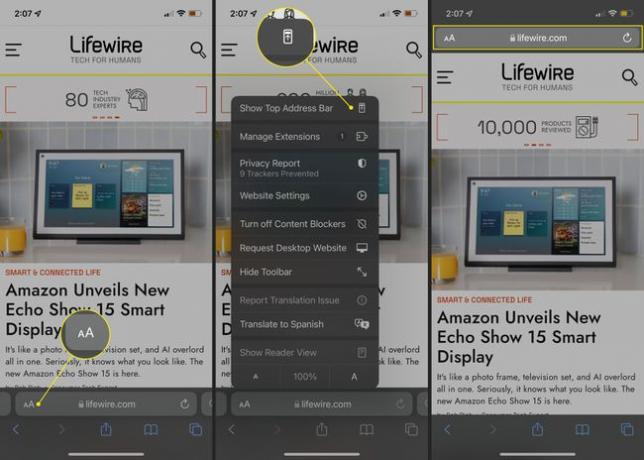
Az iOS 15 Safari jelentősen megváltoztatta a lapok kezelését: válthat a meglévő lapok között. nyissa meg a képernyő alján lévő lapsáv balra és jobbra húzásával, amely címként is működik rúd. Ha azonban hiányzik a címsáv régi helye, kikapcsolhatja a lap funkciót. Ehhez érintse meg a AA ikont a bal oldalon, és válassza ki Legfelső címsor megjelenítése. Ne feledje, hogy ezzel a csúsztatás funkciót is kikapcsolja, tehát ha vissza szeretné kapni, térjen vissza az AA menübe, és válassza Alsó lapsáv megjelenítése.
